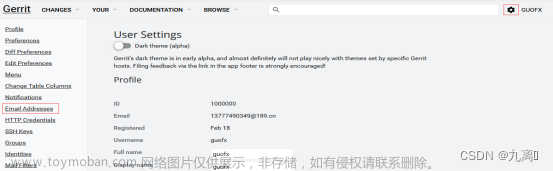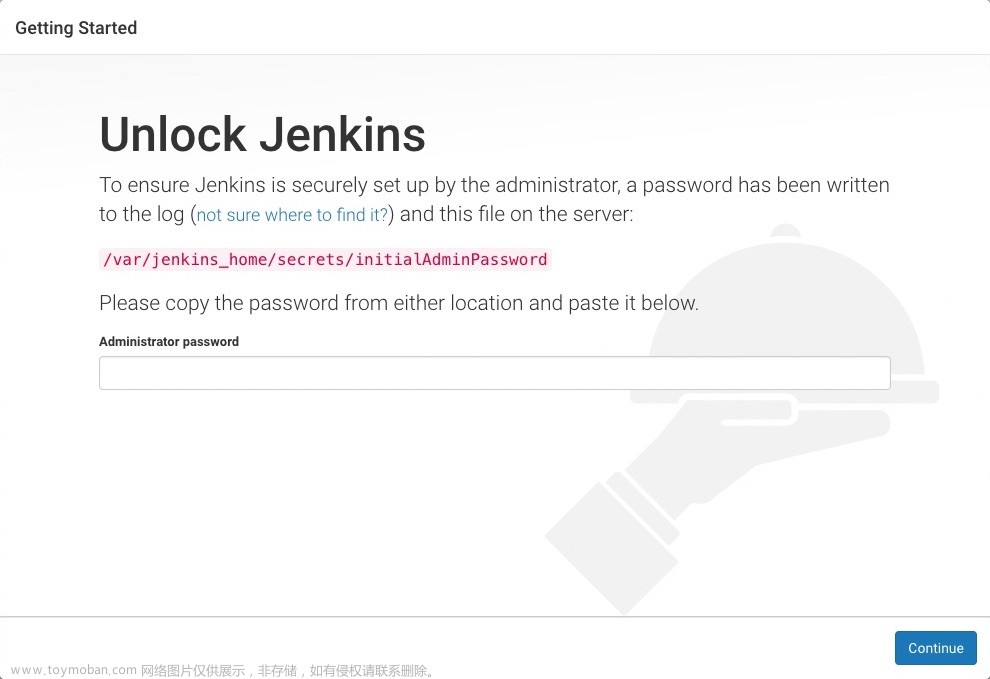开机&关机
指令
shutdown -h now 立刻进行关机
shutdown -h num num分钟后执行关机
shutdown -r now 现在重启计算机
halt 关机
rebboot 重启计算机
sync 把内存的数据同步到磁盘
注意事项
- 无论是重启还是关闭系统,都必须先执行
sync,将内存中的数据写到磁盘中
用户登录&注销
指令
su - 用户名 切换到所对应的用户账户
su - 直接切换到root账户下
logout 退出当前登录的账号
- root用户logout直接关机
- root切换到别的账户再执行logout则返回root账户
用户管理
指令
- 添加用户
useradd username
- 创建成功后自动在home目录下创建username家目录
/home/username
useradd -d 用户家目录 username
- 创建user并且指定用户家目录路径
- 修改密码
passwd userrname
- 为user创建\修改密码
- 删除用户
userdel uername
- 删除用户,但是保留用户家目录
userdel -r username
- 删除用户及其家目录
- 查询用户信息
id username
- 切换用户
su - uername
- 查询当前用户
who i am
- 用户组
利用用户组,系统可以对有共性、权限的用户进行统一管理
groupadd 组名 增加组
groupdel 组名 删除组
useradd -g 用户组 username 增加用户的同时将用户纳入指定组进行管理
usermod -g 用户组 username 移动用户至新的组
-
用户和组相关的文件
etc/passwd用户的配置文件,记录用户的各种信息etc/group组的配置文件,记录linux包含的组的信息etc/shadow口令的配置文件
实用指令
汇总
-
找回root密码
-
帮助指令
man 配置文件\指令获取帮助信息,查询信息 -
文件目录类
-
pwd显示当前工作目录的绝对路径 -
ls 选项 目录\文件显示当前目录下的存储对象信息- -a 显示当前目录下的所有信息,包括隐藏文件
- -l 以列表形式展示所有信息
-
cd 目录切换到指定目录下-
cd ~切换到家目录 -
cd ../返回上一级目录
-
-
mkdir 选项 要创建的目录- -p 创建多级目录
mkdir -p /home/animal/dog
- -p 创建多级目录
-
touch 文件名创建一个空文件 -
cp 选项 source destination-
cp /home/hello.txt /home/hello2.txt将home下的hello文本信息复制到hello2中 - -r 递归复制source整个文件夹
cp -r /home/animal /tmp将home下的整个animal大类文件夹复制到tmp下
-
-
rm -rf 待删除的文件\目录谨慎使用rm -rf 指令-
rm -rf hello.txt删除当前目录下的hello文本
-
-
mv 移动目录\重命名-
mv hello.txt nihao.txt将hello文本重命名为nihao文本 -
mv /home/animal /root将home下的animal文件夹移动到root目录下
-
-
cat 文件名-
cat hello.txt查看hello文本信息 - -n 显示行号
cat -n hello,txt
-
-
echo 选项 输出内容 -
more-
more 待查看的文本 -
more /etc/profile
-
-
lessless /etc/profile

-
head查看文件头部信息head 文件-
head -n 5 文件查看文件前五行信息
-
tail查看文件尾部信息tail 文件-
tail -n 5 文件查看文件后五行信息 -
tail -f 文件实时追踪文件最新的所有更新
-
>和>>指令-
>输出重定向 -
>>追加
-
-
ln软连接-
ln -s 原文件\目录 软链接名称ln -s /root /home/myroot在home目录下创建myroot指定root目录 - 当我们使用
pwd查看文本路径显示仍是当前的软链接所在目录
-
-
history查看历史指令记录 -
date查看日期 更多信息网上搜索 -
cal查看日历 -
find 搜索路径范围 选项查找选项 功能 -name 按照名字查找 -user 查找用户名所有文件 -size 按照大小 -
find /home -name hello.txt在home目录下查找hello.txt -
find / -user xrk在根目录下查找xrk的所有文件 -
find /home -size +200M-
+大于-小于 -
MKG
-
-
-
locate 搜索文件- 在locate之前updatedb建立locate数据库
locate hello.txt
-
which 指令查询指令在哪个目录 -
grep 选项 查找内容 源文件选项 功能 -n 显示行号 -i 忽略字幕大小写 cat hello.txt | grep -n "hello"grep -n "hello" hello,txt
-
gzip/gunzip针对对象为文件类型-
gzip 文件将文件压缩成后缀为.gz文件 -
gunzip 文件.gz解压压缩文件gzip /home/hello.txtgunzip /home/hello.txt.gz
-
-
zip/unzip在项目打包发布中有用文章来源:https://www.toymoban.com/news/detail-436547.html-
zip 选项 XXX.zip 待压缩的内容- -r 递归复制,既压缩目录
-
zip -r myhome.zip /home将home所有的目录及其子目录压缩成myhome.zip文件保存在hone路径下
-
unzip 选项 XXX.zip- -d<目录> 指定解压后的文件存放的目录
-
unzip -d /opt/tmp /home/myhome.zip将myhome.zip解压到/opt/tmp下
-
-
tar打包指令,得到.tar.gz后缀文件文章来源地址https://www.toymoban.com/news/detail-436547.html-
tar 选项 XXX.tar.gz 打包内容-
tar -zcvf pc.tar.gz /home/pig.txt /home/cat.txt将home下的pig和cat文本压缩成pc.tar.gz文件 tar -zvcf myhome.tar.gz .home-
tar -zxvf pc.tar.gz将pc.tar.gz解压到当前文件夹 -
tar -zxvf /home/myhome.tar.gz /opt/tmp将myhome解压到opt/tmp目录下
-
-
-
到了这里,关于linux操作手册的文章就介绍完了。如果您还想了解更多内容,请在右上角搜索TOY模板网以前的文章或继续浏览下面的相关文章,希望大家以后多多支持TOY模板网!